Ce que vous allez construire
- Référentiel de code : l’endroit où vous stockez le code de l’application. Vous y configurerez le webhook GitHub. Des exemples incluent une API backend, une application frontend, un SDK ou un outil d’interface en ligne de commande (CLI).
- Référentiel de documentation : l’endroit où vous stockez votre documentation et que vous connectez à votre projet Mintlify. L’agent crée des pull requests (demandes de fusion) contenant des mises à jour de la documentation dans ce référentiel.
Aperçu du workflow
- Quelqu’un fusionne une pull request (demande de fusion) dans le référentiel de code.
- n8n reçoit le webhook de GitHub.
- n8n envoie le context de la pull request (demande de fusion) à l’API de l’agent.
- L’agent crée une pull request (demande de fusion) dans le référentiel de documentation.
Prérequis
- Espace de travail n8n
- API key administrateur Mintlify
- Offre Mintlify Pro ou Custom
- Accès administrateur aux dépôts GitHub de votre code et de votre documentation
- Jeton d’accès personnel GitHub
Récupérer votre clé d’API administrateur
- Accédez à la page Clés d’API de votre Dashboard.
- Sélectionnez Créer une clé d’API administrateur.
- Copiez la clé et enregistrez-la en lieu sûr.
Obtenez votre jeton d’accès personnel GitHub
- Dans GitHub, allez dans Settings.
- Cliquez sur Developer settings.
- Cliquez sur Personal access tokens.
- Cliquez sur Tokens (classic).
- Cliquez sur Generate new token (classic).
- Sélectionnez les autorisations suivantes :
repo(contrôle total des dépôts privés)admin:repo_hook(si vous souhaitez que n8n crée des webhooks)
- Générez le jeton et enregistrez-le en lieu sûr.
Créer le flux de travail
Créer le déclencheur du webhook
- Dans n8n, créez un nouveau workflow.
- Ajoutez un nœud de webhook.
- Configurez le webhook :
- Méthode HTTP :
POST - Chemin :
auto-update-documentation(ou tout autre chemin unique) - Authentification : Aucune
- Répondre : immédiatement
- Méthode HTTP :
- Enregistrez le workflow.
- Copiez l’URL du webhook de production. Elle aura la forme suivante :
https://your-n8n-instance.app.n8n.cloud/webhook/auto-update-documentation
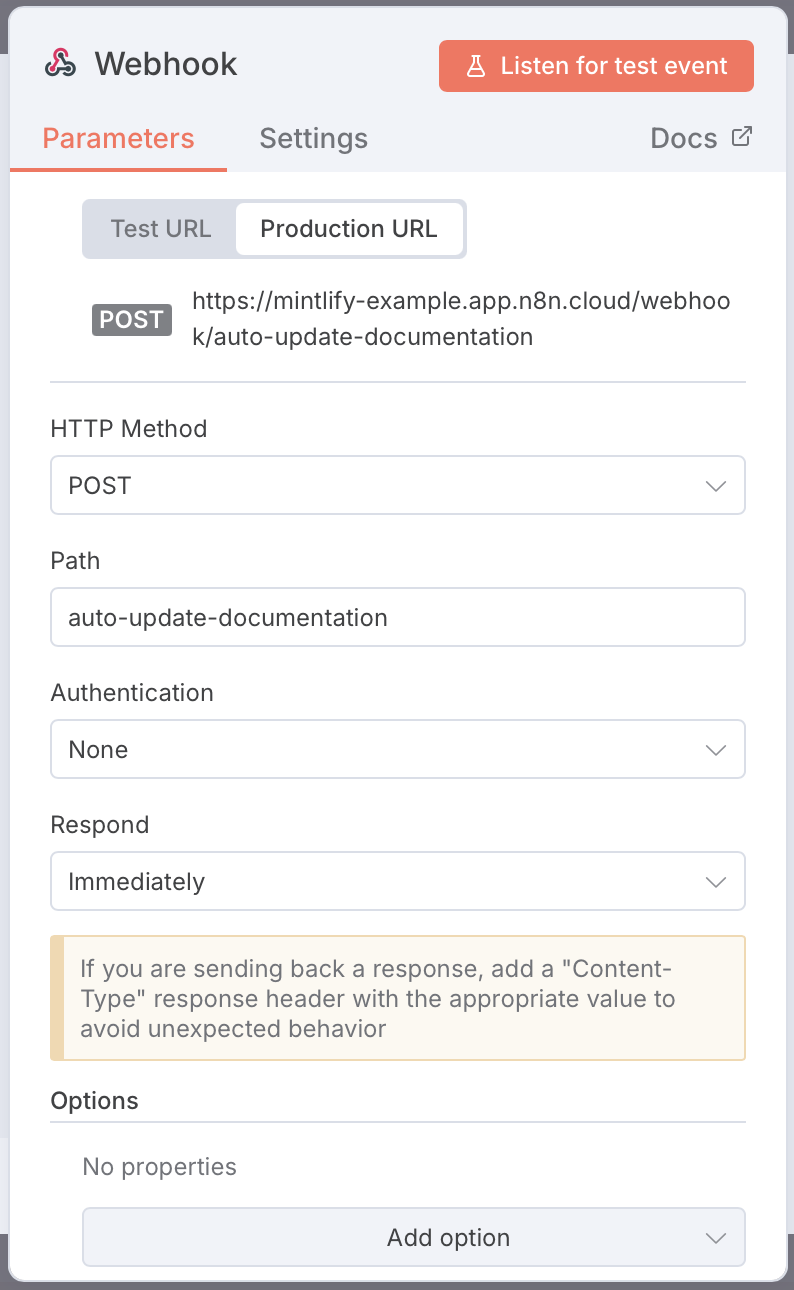
Configurer le webhook GitHub
- Accédez à votre référentiel de code sur GitHub.
- Cliquez sur Settings.
- Cliquez sur Webhooks.
- Cliquez sur Add webhook.
- Configurez le webhook :
- Payload URL : collez l’URL de webhook n8n
- Content type :
application/json - Which events would you like to trigger this webhook?
- Sélectionnez Let me select individual events.
- Sélectionnez uniquement Pull requests.
- Cochez Active
- Cliquez sur Add webhook.
Filtrer les pull requests fusionnées
- Ajoutez un nœud de code.
- Nommez-le « Filter merged PRs. »
- Définissez le mode sur Run Once for All Items.
- Ajoutez ce JavaScript :
Filter merged PRs
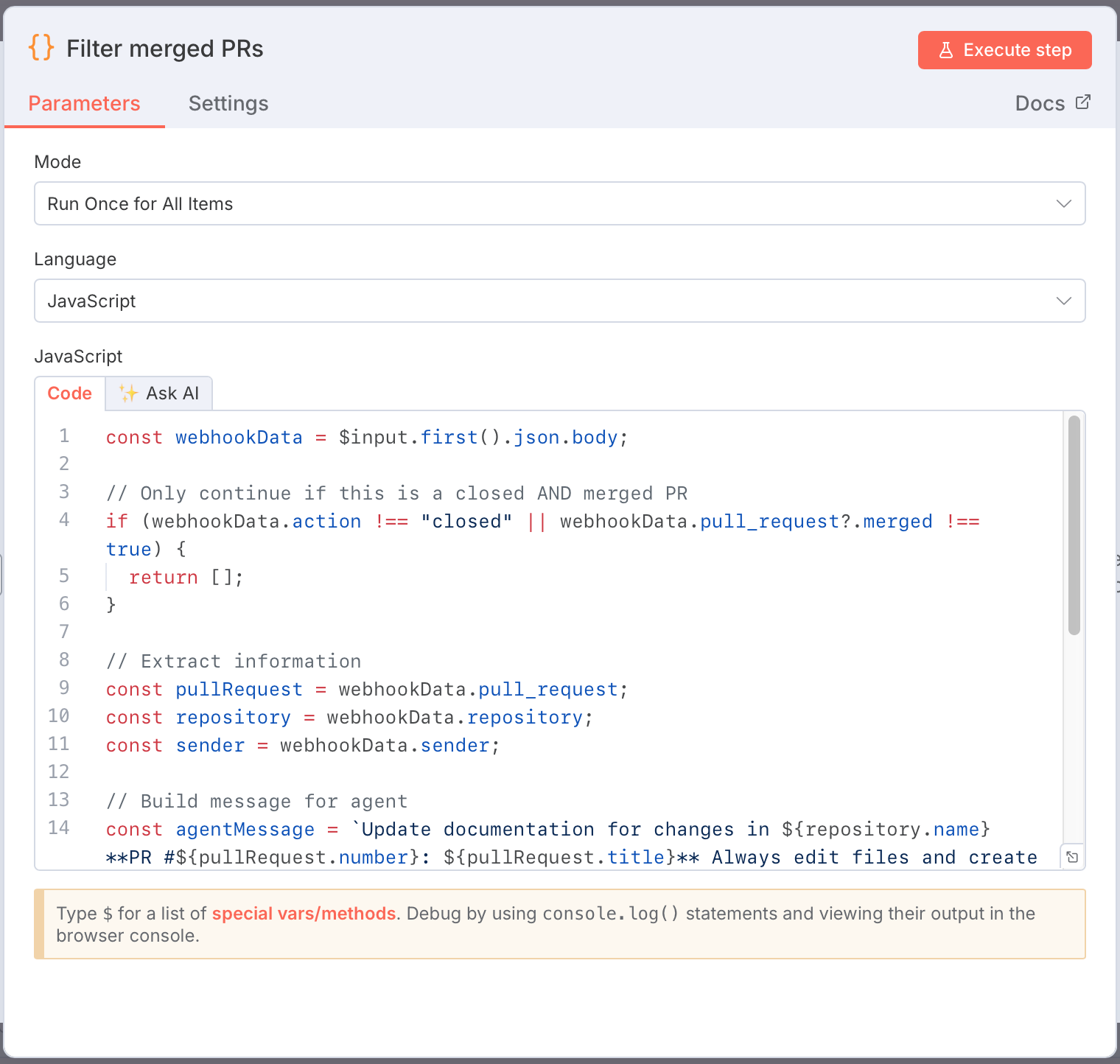
Appeler l’API de l’agent
- Ajoutez un nœud de requête HTTP.
- Nommez-le « Créer une tâche d’agent ».
-
Configurez la requête :
- Méthode :
POST - URL :
https://api.mintlify.com/v1/agent/YOUR_PROJECT_ID/job(remplacezYOUR_PROJECT_IDpar l’ID de votre projet depuis la page API keys de votre Dashboard) - Authentification : Type d’identifiant générique → Authentification par en-tête
- Créez un nouvel identifiant :
- Nom :
Authorization - Valeur :
Bearer mint_YOUR_API_KEY(remplacez par votre clé API)
- Nom :
- Créez un nouvel identifiant :
- Envoyer le corps : Activé
- Type de contenu du corps : JSON
- Spécifier le corps : En utilisant du JSON
- Ajoutez ce JSON :
- Méthode :
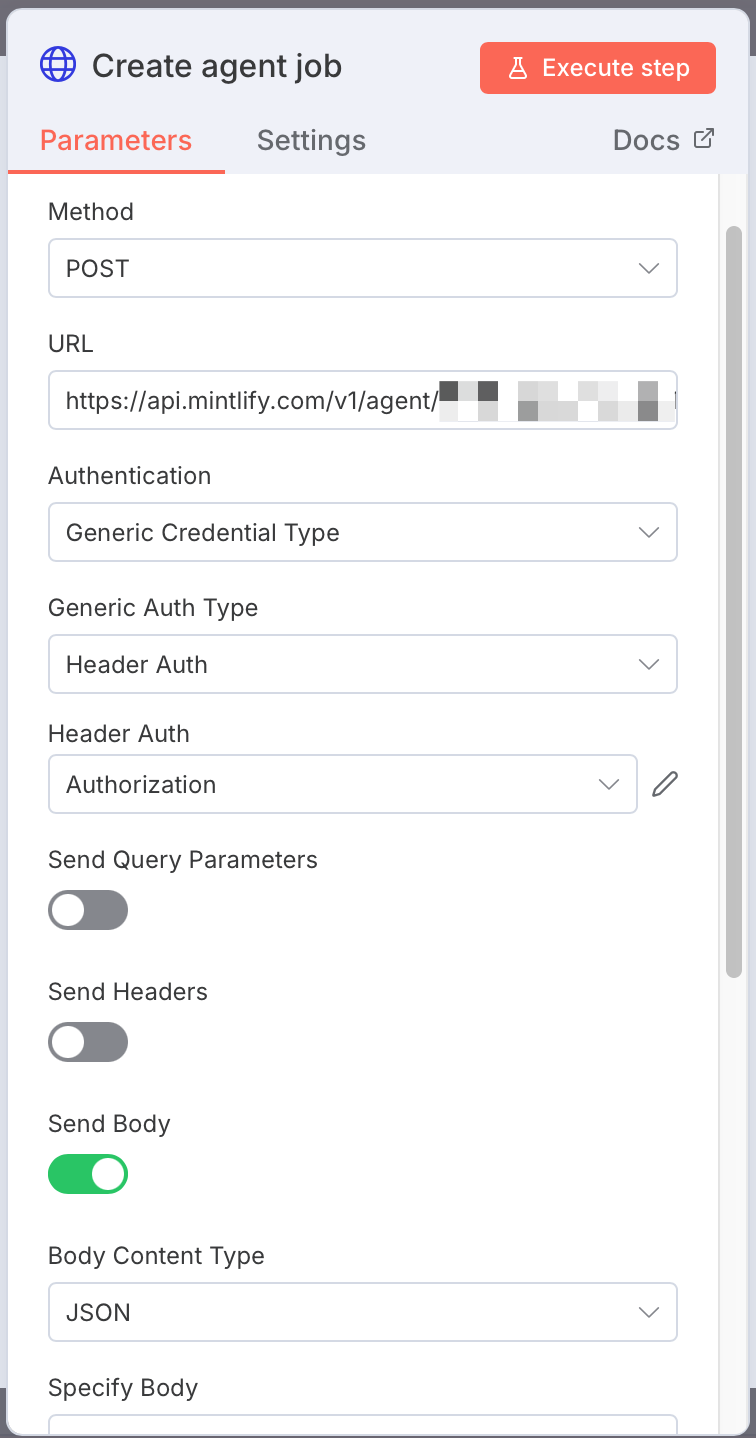
Activer le workflow
- Enregistrez votre workflow.
- Activez-le.
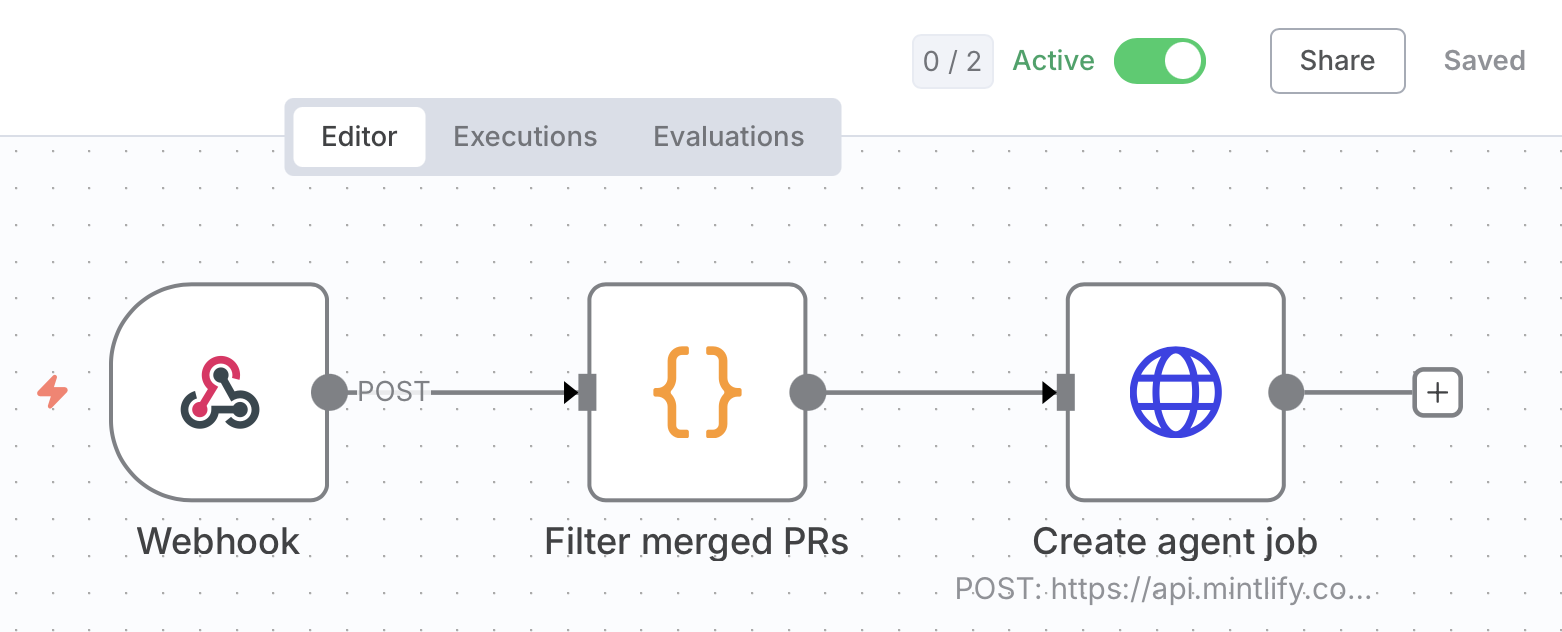
Tester l’automatisation
-
Créez une branche de test dans votre référentiel de code :
-
Apportez une petite modification et effectuez un commit :
- Ouvrez une pull request sur GitHub.
- Fusionnez la pull request.
Vérifier l’automatisation
- Exécutions n8n : Vous devriez voir une nouvelle exécution où tous les nœuds se sont terminés avec succès.
- Référentiel de documentation : Après une minute ou deux, vérifiez la présence d’une nouvelle branche et d’une pull request (demande de fusion) contenant des mises à jour de la documentation.
Dépannage
Le webhook ne se déclenche pas
- Vérifiez que le workflow est actif dans n8n.
- Dans les paramètres du référentiel GitHub, allez à Paramètres → Webhooks → Livraisons récentes pour consulter le code de réponse.
- Vérifiez que l’URL du webhook correspond exactement à l’URL du webhook n8n.
Erreur 401 de l’API d’agent
- Vérifiez que votre API key commence par
mint_. - Assurez-vous que l’en-tête Authorization est au format
Bearer mint_yourkey. - Confirmez que l’API key correspond à la bonne organisation Mintlify.
Erreur 401 depuis GitHub
- Vérifiez que votre jeton dispose de l’autorisation
repo. - Assurez-vous que le jeton n’a pas expiré.
- Confirmez que vous avez inclus l’en-tête
User-Agentdans la requête adressée à GitHub.